Jak opravit chybu Failed to connect to The Rockstar Games Library Service Error?
V tomto článku jsme se pokusili vyřešit chybu „Nepodařilo se připojit ke službě Rockstar Games Library Service“, se kterou se uživatelé Rockstar Games Launcher setkali při spuštění programu.

Uživatelé Rockstar Games Launcher narazí při otevírání programu na chybu „Nepodařilo se připojit ke službě Rockstar Games Library Service“ a nemohou program spustit. Pokud se potýkáte s takovým problémem, můžete najít řešení podle níže uvedeného postupu.
Co je chyba Rockstar Games Launcher se nepodařilo připojit?
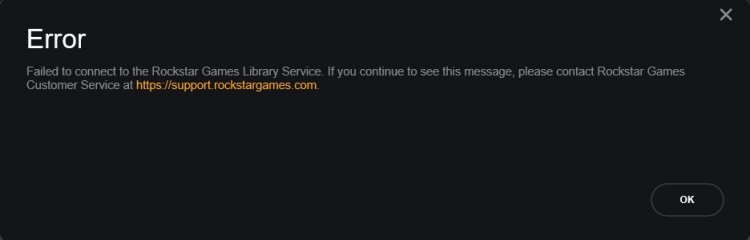
Setkáváme se s takovým problémem, protože služba Rockstar Game Library, kterou Rockstar Games Launcher běží na pozadí, se zastavila. Tato služba, která byla z různých důvodů zastavena, nepoběží na pozadí, takže Rockstar Games Launcher nebude fungovat. Tento problém můžeme vyřešit spuštěním servisní služby. Za tímto účelem můžeme dosáhnout řešení problému provedením následujících kroků.
Jak opravit chybu připojení Rockstar Games Launcher?
Jak jsme řekli výše, zastavení služby Rockstar Game Library způsobí tuto chybu a zabrání spuštění programu. Za tímto účelem můžeme problém zcela vyřešit spuštěním služby Rockstar Game Library.
- Na úvodní obrazovce vyhledávání napíšeme „Služby“ a otevřeme ji.
- Na obrazovce, která se otevře, najdeme službu „Rockstar Game Library Services“ a dvakrát na ni klikneme.
- Na obrazovce, která se otevře, bude typ spouštění deaktivován. Vypnutou možnost změníme na „Automaticky“ a stiskneme tlačítko „Použít“.

- Po tomto procesu se otevře tlačítko Start. Poté spusťte službu kliknutím na tlačítko "Start".

- Po tomto procesu bude nyní spuštěna služba „Rockstar Game Library Services“. Nyní můžete bez problémů spustit program Rockstar Games Launcher.








![Jak opravit chybu serveru YouTube [400]?](https://www.hatauzmani.com/uploads/images/202403/image_380x226_65f1745c66570.jpg)










